惠普打印机怎么设置默认黑白打印 彩色打印机默认黑白设置怎么操作
更新时间:2023-06-27 12:50:35作者:xiaoliu
惠普打印机怎么设置默认黑白打印,对于许多使用惠普打印机的用户来说,设置默认的打印选项可能是一个困扰。但幸运的是,这个问题可以很容易地解决。如果您想知道如何将惠普彩色打印机设置为默认的黑白打印,或者将惠普黑白打印机设置为默认的彩色打印,那么您来到了正确的地方。接下来我们将与你分享一些简单易懂的操作指南,以帮助你快速设置。
彩色打印机默认黑白设置怎么操作
具体方法:
1.点击“开始”—“Windows系统”—“控制面板”,打开计算机控制面板。

2.点击“查看设备和打印机”,打开设备和打印机列表。
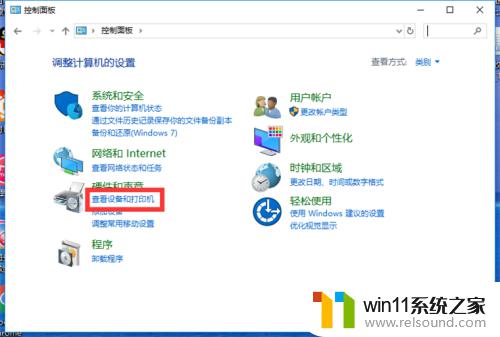
3.右键点击打印机,点击财欧菜躲讨单列表中的“打印首选项”。打开打印机设置界面。
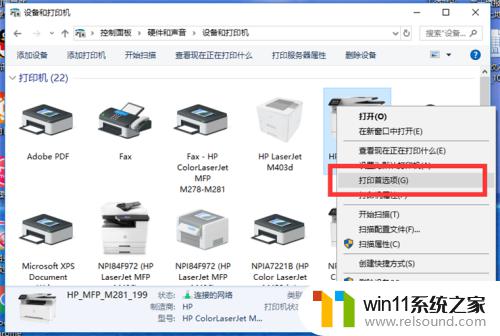
4.在暗盯压打印机设置界面,选择“灰度打印”列表中的“仅限黑白”。点击“确定”,即可设置默认为黑白打印了。
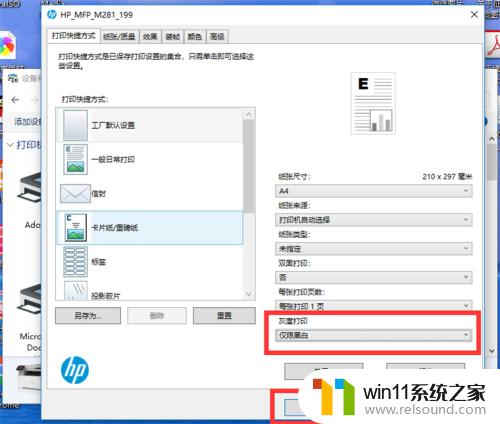
惠普打印机的默认黑白打印和彩色打印机默认黑白设置都可以轻松操作。只要按照上述方法进行设置即可快速设置默认打印选项。如果您有其他关于打印机的问题,也可以参考相关文献,或者联系专业的技术支持人员。















